Как сделать полную перезагрузку телефонов и планшетов Android
Возможно, вы слышали или не слышали о аппаратном сбросе в отношении телефонов и планшетов Android. Правда в том, что полный сброс — это решение, которое будет искать большинство пользователей Android, когда их Android-устройство сталкивается с несколькими системными или даже аппаратными проблемами. В какой-то момент жизни вашего Android-устройства вам может понадобиться выполнить полную перезагрузку, эта статья подготовит вас к этому.
- Часть 1. Что такое хард ресет на Android?
- Часть 2. Когда нужно выполнить Hard Reset на Android
- Часть 3. Сделайте резервную копию данных Android перед сбросом
- Часть 4. Как сделать Hard Reset на телефонах и планшетах Android
- Часть 5. Что делать, если аппаратный сброс не работает?
Часть 1. Что такое хард ресет на Android?
Аппаратный сброс также известен как альтернативный сброс, который выполняется, когда на вашем устройстве Android возникают проблемы с производительностью. В зависимости от серьезности проблем полный сброс часто считается полным решением, которое при правильном выполнении обеспечит оптимальную работу вашего телефона или планшета. Это может решить ряд проблем, даже если сенсорный экран вашего телефона или планшета не работает.
Часть 2. Когда нужно выполнить Hard Reset на Android
Есть несколько ситуаций, когда вам может быть очень выгодно выполнить полную перезагрузку телефона или планшета Android. Если вы когда-нибудь окажетесь в одной из следующих ситуаций, вам может потребоваться выполнить полную перезагрузку.
- Полный сброс по существу вернет устройство в исходное состояние, вы можете выполнить сброс, если хотите утилизировать или продать свое устройство Android.
- Сброс также пригодится, когда ваше устройство работает немного медленно. Если вы заметили, что некоторые из ваших приложений работают медленно или зависают, может потребоваться полная перезагрузка.
- Если ваше устройство не отвечает или отвечает неправильно
- Вам также может потребоваться выполнить сброс, если вы потеряли или забыли пароль своего устройства.
- Сброс также может потребоваться, если по какой-то причине ваша система дает сбой.
Часть 3. Сделайте резервную копию данных Android перед сбросом
Выполнение жесткого сброса на вашем устройстве Android часто приводит к полной потере данных. Поэтому важно сделать резервную копию вашего устройства перед полной перезагрузкой. Таким образом, вы всегда сможете вернуть свои данные, если что-то пойдет не так. DrFoneTool – резервное копирование и восстановление (Android) — один из лучших инструментов для эффективного и простого резервного копирования данных на вашем устройстве.

DrFoneTool – резервное копирование и восстановление (Android)
Гибкое резервное копирование и восстановление данных Android
- Выборочное резервное копирование данных Android на компьютер одним щелчком мыши.
- Предварительный просмотр и восстановление резервной копии на любых устройствах Android.
- Поддерживает устройства 8000 + Android.
- Во время резервного копирования, экспорта или восстановления данные не теряются.
Шаг 1. Запустите программу и подключите ваше устройство
Прежде всего, запустите программу после того, как скачаете и установите ее. Затем подключите Android-устройство к компьютеру. Затем выберите «Резервное копирование и восстановление» среди всех инструментов.

Шаг 2. Проверьте типы файлов для резервного копирования
Все файлы, которые вы можете сделать резервную копию на вашем устройстве, отображаются в программе. Вы можете проверить любые элементы, которые вы хотите сделать резервную копию.

Шаг 3. Начните резервное копирование вашего устройства
После проверки файлов нажмите «Резервное копирование», чтобы начать резервное копирование устройства на компьютер.

Примечание. Вы можете использовать функцию «Восстановление», чтобы восстановить файл резервной копии на вашем устройстве, когда вам это понадобится позже.
Часть 4. Как сделать Hard Reset на телефонах и планшетах Android
Чтобы выполнить полную перезагрузку планшета или телефона Android, вам в первую очередь потребуется войти в режим восстановления системы Android, нажав комбинацию кнопок на устройстве. Последовательность отличается для разных устройств. Ниже приведены некоторые из наиболее часто используемых методов.
Метод 1
Шаг 1: Убедитесь, что телефон выключен, а затем одновременно нажмите и удерживайте клавиши увеличения и уменьшения громкости. Затем нажимайте кнопку питания, пока на тестовом экране не появятся доступные параметры.
Шаг 2: Затем вам нужно будет нажать клавишу уменьшения громкости, чтобы перемещаться по параметрам, найти параметр «Сброс к заводским настройкам», а затем нажать клавишу питания, чтобы выбрать его.
Метод 2
Шаг 1: Убедитесь, что устройство выключено, а затем нажмите клавишу «Домой». Продолжая удерживать клавишу «Домой», включите устройство, нажав клавишу питания.
Шаг 2: это приведет вас к экрану восстановления Android. Оказавшись здесь, одновременно нажмите клавиши увеличения и уменьшения громкости.
Шаг 3: Выберите «Wipe data/factory reset» в меню восстановления.
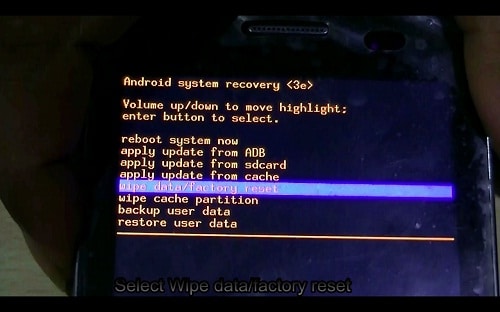
Шаг 4: в подменю выберите вариант «Да — удалить все данные пользователя». Это должно эффективно перезагрузить ваше устройство Android.
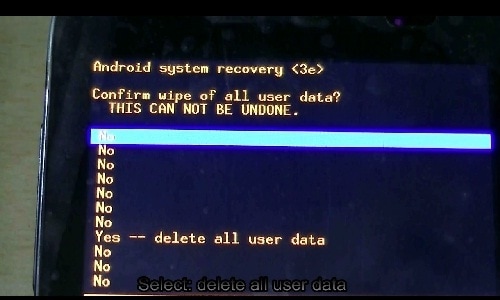
Часть 5. Что делать, если аппаратный сброс не работает?
Если сброс не работает, это может означать, что у вашего устройства действительно проблемы с оборудованием. Если гарантийный срок еще не истек, вы можете вернуть его производителю для устранения неполадок.
Однако, если вы прошивали пользовательские ПЗУ на своем устройстве или даже каким-либо образом возились с программным обеспечением устройства, возможно, вы перезаписали стандартное программное обеспечение для восстановления и, следовательно, возникла проблема с программным обеспечением. В этом случае вам необходимо доверить ремонт устройства профессионалам.
Теперь вы знаете, как выполнить жесткую перезагрузку устройства. Теперь вы можете вернуть свое устройство в нормальное состояние, если оно вызывало у вас какие-либо проблемы. Мы надеемся, что это работает!
последние статьи

